So löschen Sie alle Ihre Benachrichtigungen auf einmal in iOS 10

iOS 10 hat die Möglichkeit hinzugefügt, alle Benachrichtigungen gleichzeitig zu löschen. Dies ist eine Funktion, die iPhone-Nutzer schon seit einiger Zeit nicht mehr haben wollen, und sie ist endlich da.
Zweifelsohne werden erfahrene iOS-Benutzer sich daran erinnern, was sie bisher getan haben, um unerwünschte Nachrichten zu löschen oder Benachrichtigungen aus der Benachrichtigungszentrale zu lesen. Einer nach dem anderen müsste man einzeln durchgehen und löschen. Das war nicht nur zeitraubend und langwierig, nach einer Weile könnten Sie auch einfach aufgeben.
VERWANDT: Was ist 3D Touch und warum ändert sich das? Wie Sie Mobile Devices verwenden
Nicht mehr. Jetzt können Sie sich auf einen Schlag von all diesen Benachrichtigungen verabschieden, obwohl diese Leistung leider nur für Geräte verfügbar ist, die 3D Touch verwenden. Wir würden es lieben, wenn dies zu einem späteren Zeitpunkt zu Nicht-3D-Touch-Modellen käme.
Öffnen Sie die Benachrichtigungen Ihres Geräts, indem Sie vom oberen Bildschirmrand nach unten ziehen. Jede Benachrichtigung wird immer noch mit einem "X" angezeigt, wie sie es immer getan haben. Sie können darauf tippen, um diese individuelle Benachrichtigung zu löschen.
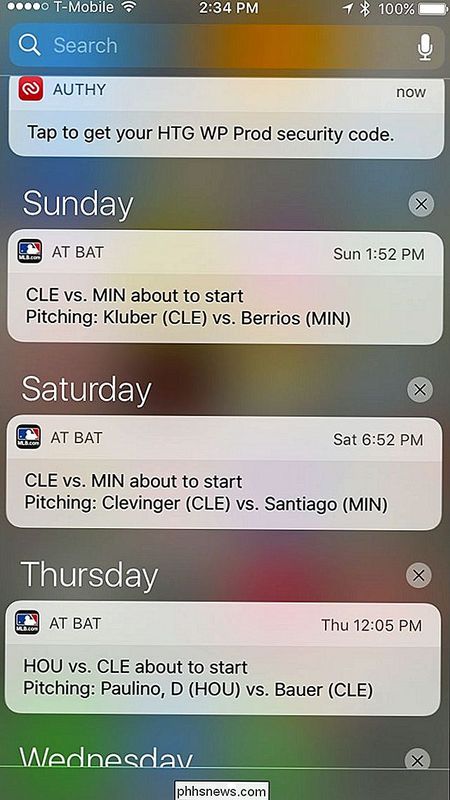
Wenn Sie alles auf einmal löschen möchten, halten Sie die Taste "X" neben einer Benachrichtigung gedrückt, bis die Meldung Alle Benachrichtigungen löschen erscheint. (Wiederum erfordert dies 3D Touch.)
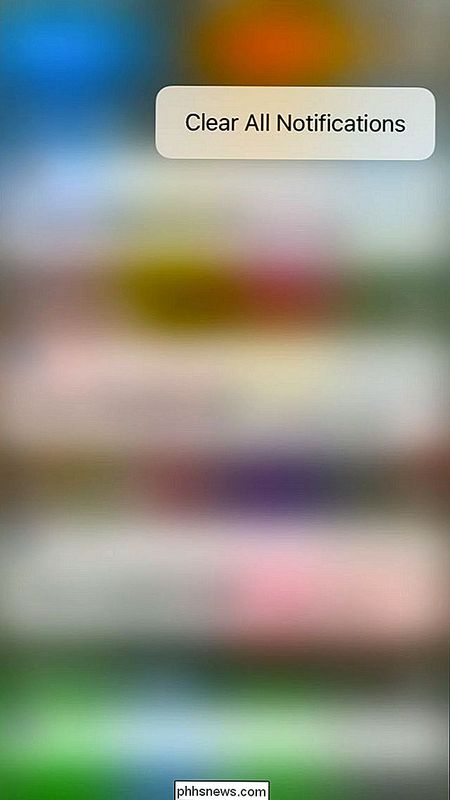
Tippen Sie dann einfach auf diese Bestätigung und Ihr Benachrichtigungszentrum wird gelöscht.
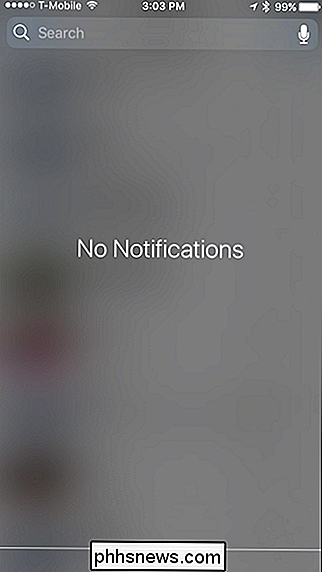
Hoffentlich wird Apple in naher Zukunft iOS aktualisieren, um nicht-3D Touch zu geben Modelle ein wenig mehr Liebe. Es ist schwer vorstellbar, warum es so schwer ist, einfach eine kleine Clear All-Schaltfläche einzubauen, aber wenn Sie jetzt ein iOS-Gerät mit 3D Touch besitzen, können Sie alle Ihre Benachrichtigungen löschen.

So finden Sie heraus, wer eine Website betreibt (Webhosting-Unternehmen)
Hier ist ein kleiner Tipp für alle, die nach einer einfachen Möglichkeit suchen, herauszufinden, wer eine bestimmte Website hostet . Der Versuch, herauszufinden, wer eine Website hostet, kann eine lästige Aufgabe sein, wenn Sie versuchen, die üblichen Kanäle zu durchsuchen, indem Sie eine WHOIS-Datenbank usw. dur

So löschen Sie eine Desktop-Anwendung oder einen Hintergrundprozess unter Linux
Windows hat Strg + Alt + Entf und Macs haben Befehl + Wahl + Escape, um zu zwingen, eingefrorene Anwendungen zu schließen. Linux hat seine eigenen Möglichkeiten, diese sich schlecht benehmenden Prozesse zu "töten", egal ob es sich um grafische Fenster oder Hintergrundprozesse handelt. Die genauen grafischen Werkzeuge hängen von Ihrer Desktop-Umgebung ab, da jede Desktop-Umgebung verschiedene Werkzeuge zur Tabelle bringt .



